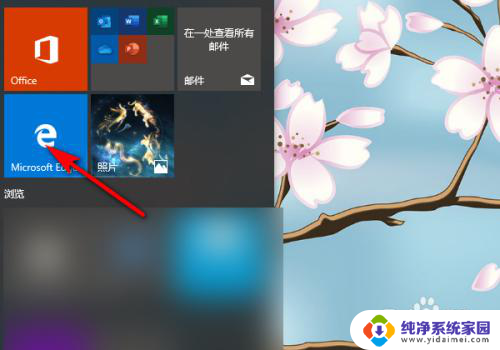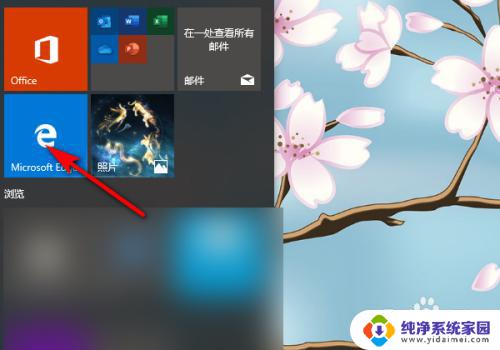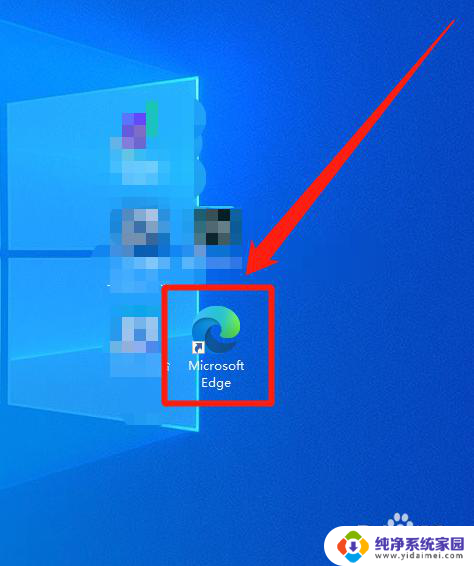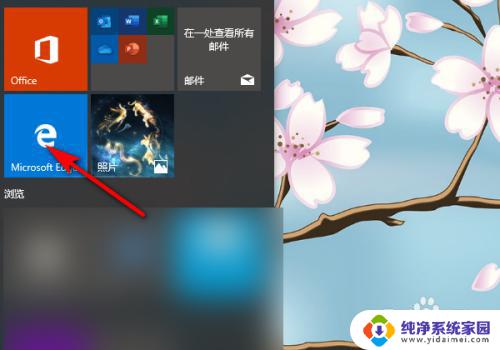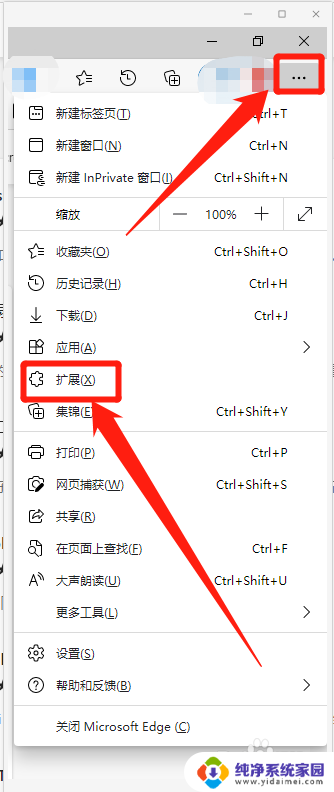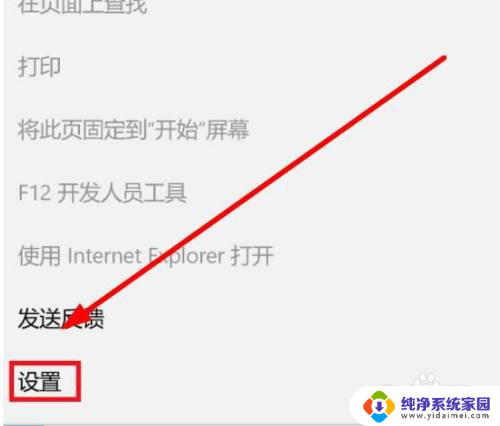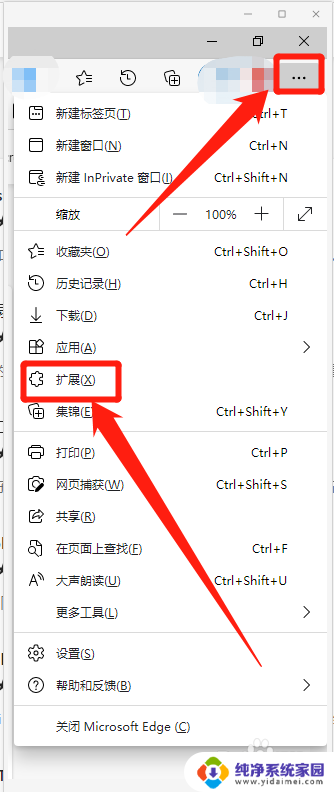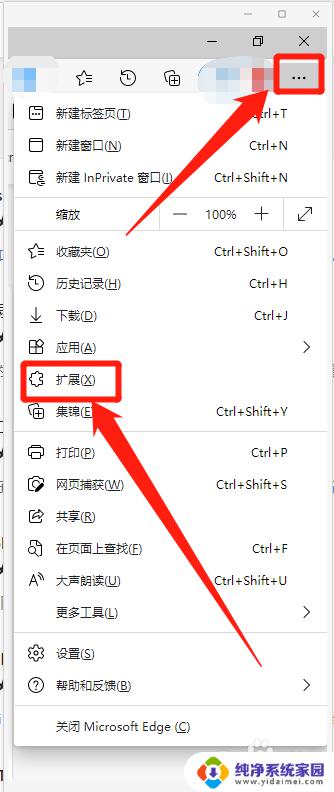microsoft浏览器怎么翻译网页 win10自带浏览器如何快速翻译英文网页
更新时间:2024-03-17 10:59:10作者:yang
在日常的网络浏览中,我们经常会遇到需要翻译的外文网页,对于使用Win10自带浏览器的用户来说,Microsoft浏览器提供了一种快速翻译网页的功能,让用户能够轻松地阅读英文网页内容。通过简单的操作,用户可以快速翻译网页上的文字,帮助他们更好地理解和获取信息。这个功能为用户提供了便利,让他们能够更加便捷地浏览和学习网络上的内容。
方法如下:
1.来到电脑的桌面,点击电脑自带的浏览器---Microsoft Edge。
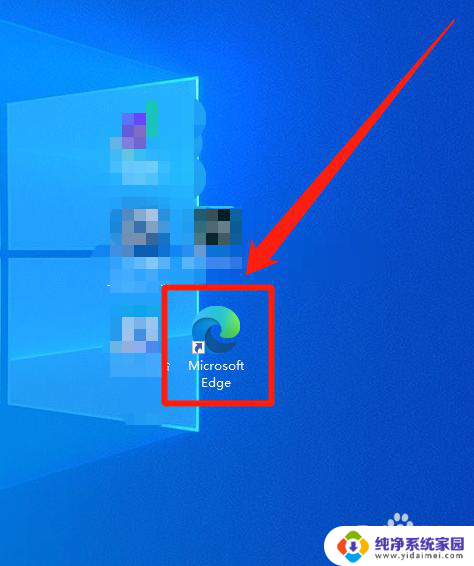
2.来到Microsoft Edge的首页,需要启动网页自动翻译。

3.来到搜索项目,随意输入一个英文网站。

4.来到任意一个英文的界面,看到此刻网页为英文。
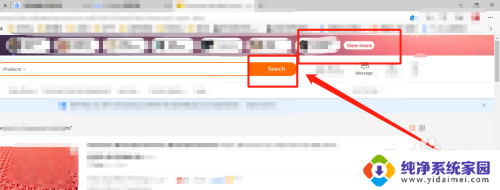
5.鼠标右键在任意空白页面点击,出现---翻译为中文简体的菜单栏,点击。
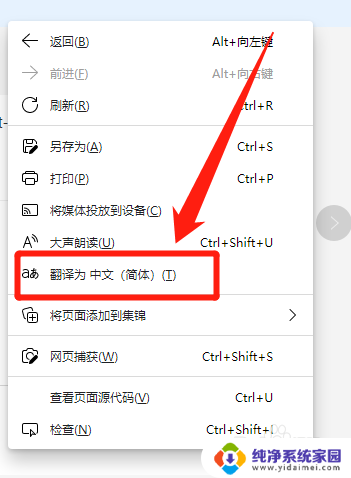
6.来到正在翻译的界面,此刻右上角显示。
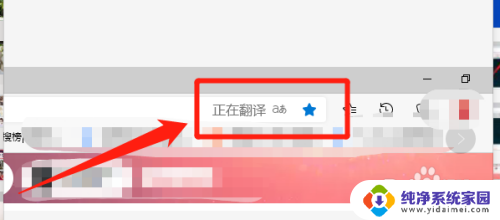
7.稍等3秒钟,网页将自动将英文的界面翻译为中文的界面。
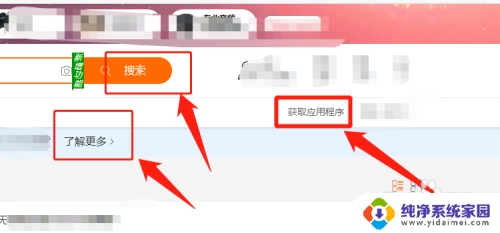
以上是关于如何使用Microsoft浏览器翻译网页的全部内容,如果您遇到类似情况,您可以按照本文提供的方法来解决。